学习了(真有人看我的代码,好高兴
Closed Lightczx closed 3 years ago
学习了(真有人看我的代码,好高兴
感觉很多地方都能优化的其实
希望下个版本能实装图片的锯齿消除,这个看的我头疼
能截个图我看看吗? 我的显示器上 RenderOptions.BitmapScalingMode 属性每个值都尝试过了,几乎看不到有什么区别。
查了一下 RenderOptions.BitmapScalingMode 需要附加到附加使用Brush的控件上,也就是你的Border
Before:
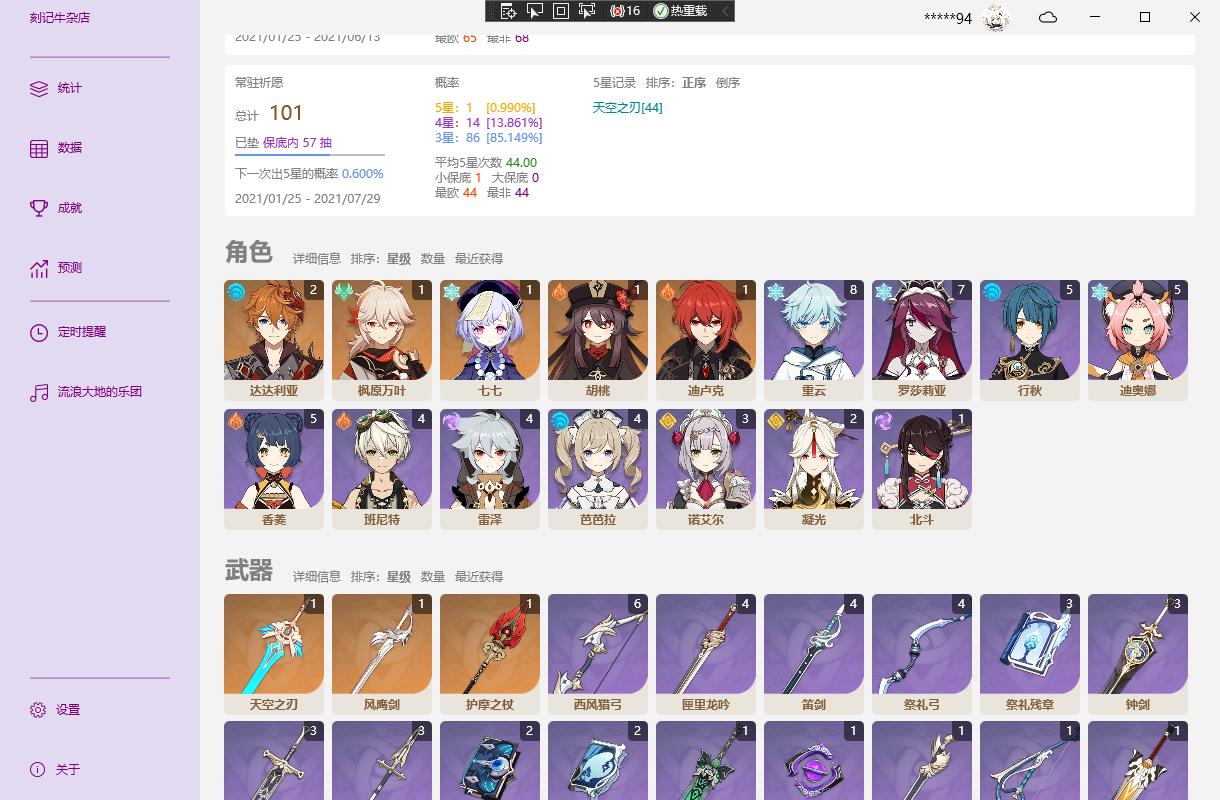 After:
After:
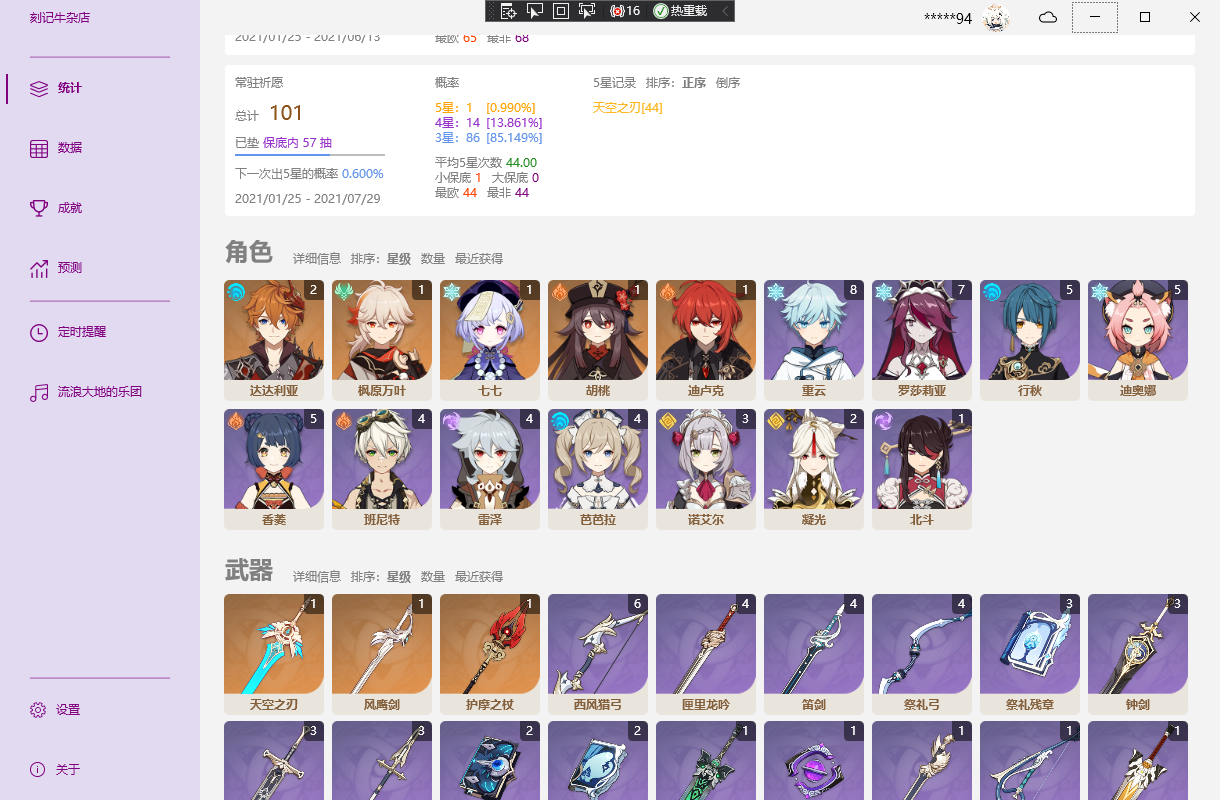
在我的显示器上效果非常显著
<Border
x:Name="ImageBorder"
Width="100"
Height="100"
VerticalAlignment="Top"
BorderThickness="0"
CornerRadius="0 0 20 0"
RenderOptions.BitmapScalingMode="HighQuality">
<Border.Background>
<ImageBrush ImageSource="{Binding Thumb, Converter={StaticResource ImageConverter}}" />
</Border.Background>
</Border>加上RenderOptions.BitmapScalingMode="HighQuality"属性后图片确实变得柔和一些,锯齿明显减少了
前后对比


另外,点击头像后,人物全身图片的质量怎么样
前后对比


全身的这个出于性能考虑可以不加,本身图片够大,在进行小尺度的拉伸后锯齿还是可以接受的 如果要加那最好不过
我倒是觉得点击进入详细页面的这个功能做的太隐含了,我最开始甚至完全不觉得那些item可以点进去
我觉得问题不大,能用Win10的电脑不差这点儿性能

这个详细页面本身是突发奇想做出来的,没什么有用信息,也就没有明显的交互提示。 下次重构时会删除这些没啥用的功能,毕竟我自己都不会去看🤣
详细页面右侧的信息我认为还是蛮有用的,可以保留 另外关于性能方面,主要还是控件数量决定的,控件的加载真的非常的耗算力,非常容易阻塞ui线程
可以直接把那个页面改成一个小flyout(HandyControl里面应该是Popup?),只包含右侧的文字内容 鼠标悬浮在角色图标上时就直接弹出,比现在这个导航到新page好多了
这个方法不错,记下了
还有修改建议吗,没有的话就我上传更新了
代码层面: 像下面这种XAML,在
DataTemplate里面可以简化为
FallbackValue置空,这样在没有数据时不会显示"[]",控件的数量也从4个减少到了1个这里用来显示角色图片的ImageBrush
最好加上
尽管渲染速度会变慢,但是图片精细度会高很多,锯齿也能减少